
Een Apple Music-profiel aanmaken op de Mac
Nadat je bent geabonneerd op Apple Music, kun je een Apple Music-profiel aanmaken met je favoriete afspeellijsten en waar je op dit moment naar luistert. Je kunt je profiel delen met iedereen of alleen met vrienden die je hebt uitgenodigd.
Nadat je een profiel hebt aangemaakt, kun je de afspeellijsten kiezen die je wilt delen. Bovendien kun je profielen zien die zijn aangemaakt door vrienden, of vragen om hen te volgen en zien waar ze naar luisteren.
Opmerking: Je kunt geen Apple Music-profiel aanmaken met het Apple Music Voice-abonnement. Apple Music en Apple Music Voice zijn niet in alle landen of regio's beschikbaar. Zie het Apple Support-artikel: Beschikbaarheid van Apple Media Services.
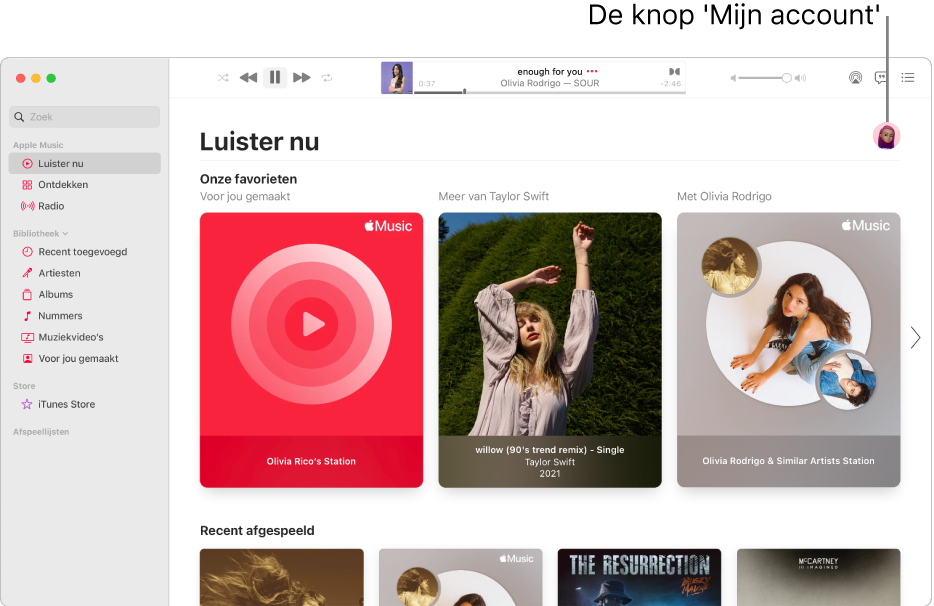
Een profiel aanmaken
Klik in de Muziek-app
 op de Mac op 'Luister nu' in de navigatiekolom aan de linkerkant.
op de Mac op 'Luister nu' in de navigatiekolom aan de linkerkant.Klik op de knop 'Mijn account' rechtsboven in het venster (deze lijkt op een foto of monogram) en klik vervolgens op 'Begin nu'.
Volg de instructies op het scherm om onder andere een gebruikersnaam aan te maken, vrienden te zoeken en te volgen en afspeellijsten te delen.
Als je muziek alleen met vrienden wilt delen, zorg je dat 'Personen die je goedkeurt' is geselecteerd in het gedeelte 'Kies wie jou mag volgen'.
Klik op 'Gereed'.
Als je klaar bent met het configureren van je profiel, kun je vrienden zoeken van wie je een muziekprofiel wilt volgen of aangeven met wie je muziek wilt delen (zodat je vrienden kunnen zien waar je naar luistert).
Opmerking: Als je het gezinshoofd bent van een 'Delen met gezin'-groep, kun je kinderen toestaan een Apple Music-profiel aan te maken (of voorkomen dat ze dat doen). Zie Toegang tot onderdelen beperken in Muziek.
Je profielnaam of -foto bewerken
Je kunt je naam of foto in je Apple Music-profiel wijzigen.
Klik in de Muziek-app
 op de Mac op 'Luister nu' in de navigatiekolom aan de linkerkant.
op de Mac op 'Luister nu' in de navigatiekolom aan de linkerkant.Klik op de knop 'Mijn account' rechtsboven in het venster (deze lijkt op een foto of monogram) en klik vervolgens op 'Bewerk'.
Voer een of meer van de volgende stappen uit:
Je naam bijwerken: Voer een nieuwe naam in.
Je foto bijwerken: Klik op de knop 'Camera'
 en selecteer een foto uit 'Standaard', 'Recent' of 'Andere'.
en selecteer een foto uit 'Standaard', 'Recent' of 'Andere'.
Je kunt je profiel ook bewerken om te kiezen met wie je muziek deelt of om muziek te kiezen die je met je volgers wilt delen.
Je profiel verwijderen
Je kunt je profiel verwijderen zodat je afspeellijsten en muziek niet meer in zoekresultaten weergegeven en je volgers jou en je muziek niet meer in hun profiel zien.
Opmerking: Het verwijderen van je profiel heeft geen invloed op je Apple Music-abonnement, bibliotheek en afspeellijsten, maar je kunt niet langer zien waar je vrienden naar luisteren.
Klik in de Muziek-app
 op de Mac op 'Luister nu' in de navigatiekolom aan de linkerkant.
op de Mac op 'Luister nu' in de navigatiekolom aan de linkerkant.Klik op de knop 'Mijn account' rechtsboven in het venster (deze lijkt op een foto of monogram) en klik vervolgens op 'Bewerk'.
Klik op 'Verwijder profiel' en klik nogmaals op 'Verwijder profiel' om je beslissing te bevestigen.
Als je je profiel binnen 90 dagen weer aanmaakt, worden je gegevens en volgers weer hersteld.
Opmerking: Als je je profiel verwijdert, kan het enkele minuten duren voordat het niet meer zichtbaar is voor je volgers en niet meer in zoekopdrachten wordt weergegeven.